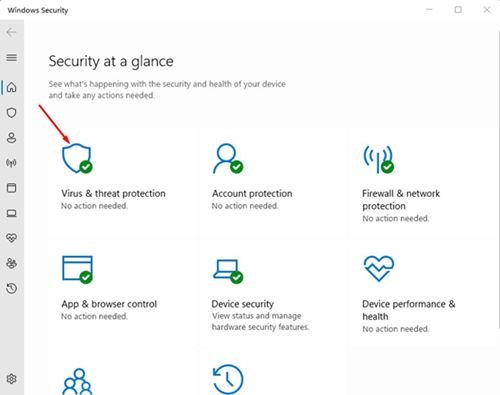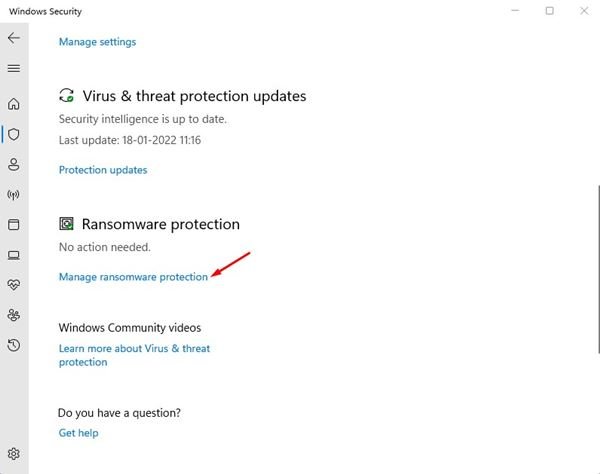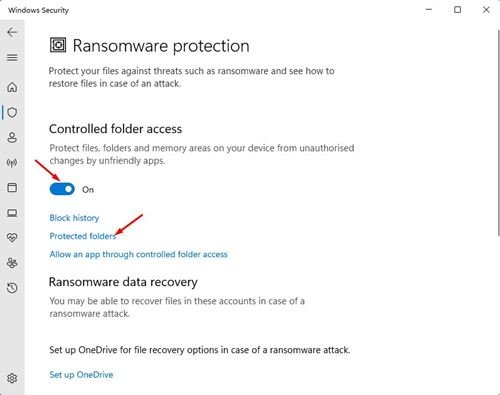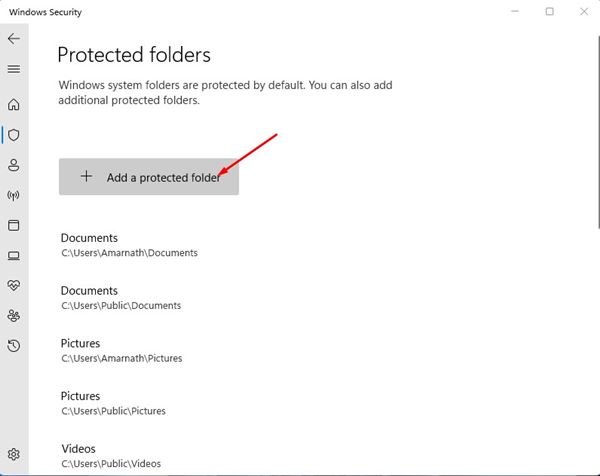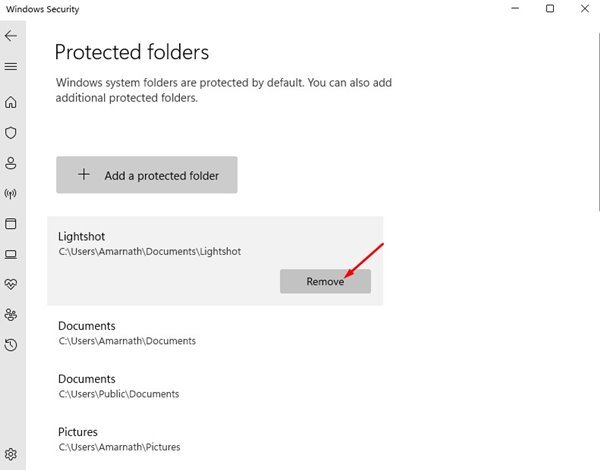Ons weet almal dat sekuriteitsrisiko's vinnig toeneem. Microsoft weet dat sy Windows-bedryfstelsel kwesbaar is vir verskeie sekuriteitsbedreigings, daarom het dit 'n nuwe kenmerk op sy Windows 10-bedryfstelsel bygevoeg.
Windows Defender-toepassing van Windows 10 het 'n nuwe kenmerk genaamd Ransomware Protection. Die kenmerk laat jou basies beheerde toegang tot die vouer aktiveer, wat verhoed dat alle onvriendelike of verdagte toepassings veranderinge aan jou belangrike vouers maak.
Dus, as jy nie wil hê dat die toepassing lêers wat in enige spesifieke vouer gestoor is, moet verander nie, kan jy die vouer by Beheer gidstoegang byvoeg. Hierdie kenmerk beskerm basies die lêers, vouers en geheue-areas op jou toestel teen ongemagtigde veranderinge deur onvriendelike toepassings.
Stappe om dopgehou by te voeg om vouertoegang in Windows 11 te beheer
Dieselfde Windows 10-kenmerk verskyn ook op die nuwe Windows 11. Dus, in hierdie artikel gaan ons 'n stap-vir-stap gids deel oor hoe om Voeg dopgehou by Microsoft Defender Control Folder Access in Windows 11 . Kom ons kyk.
1. Klik eers op Windows 11 soek en tik Windows Sekuriteit. Klik dan op Toepas Windows Sekuriteit uit die lys van resultate.
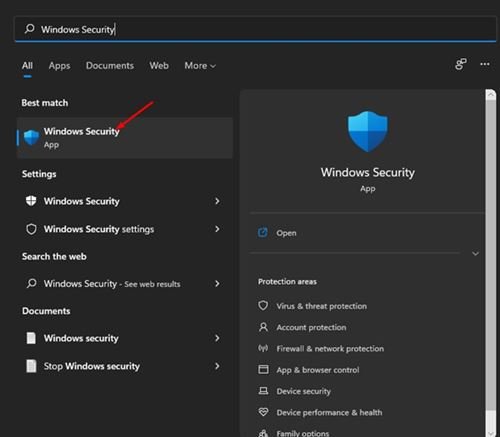
2. In Windows Sekuriteit, klik Opsie Beskerming teen virusse en bedreigings Soos hieronder getoon.
3. In die linkervenster, rol af en tik Ransomware beskerming Bestuurder .
4. Nou Skakel Beheer vouertoegang aan en klik op skakel Beskermde dopgehou.
5. As jy jou basiese data in ander dopgehou stoor, moet jy op Voeg opsie klik beskermde gids en voeg dopgehou by wat jou belangrike data bevat.
6. As jy enige beskermde vouer wil verwyder, klik op die vouer en klik op die knoppie Verwydering .
Dit is! Ek is klaar. Dit is hoe jy 'n beskermde vouer op die Windows Security-toepassing kan byvoeg.
Sodra jy 'n vouer in Folder Access Control bygevoeg het, sal Windows Security verhoed dat elke verdagte toepassing veranderinge aan daardie spesifieke vouer maak. Dit is 'n nuttige kenmerk wat almal moet aktiveer. Hoop hierdie artikel het jou gehelp! Deel asseblief ook met jou vriende. As jy enige twyfel hieroor het, laat weet ons in die kommentaarblokkie hieronder.